Invalid data: Invalid artifact, java se app service only supports .jar artifact
IntelliJ에서 자바 Maven 프로젝트에 대해 Azure Web App 배포를 선택하는 경우 다음과 같이 오류 메시지가 나올 수 있습니다.
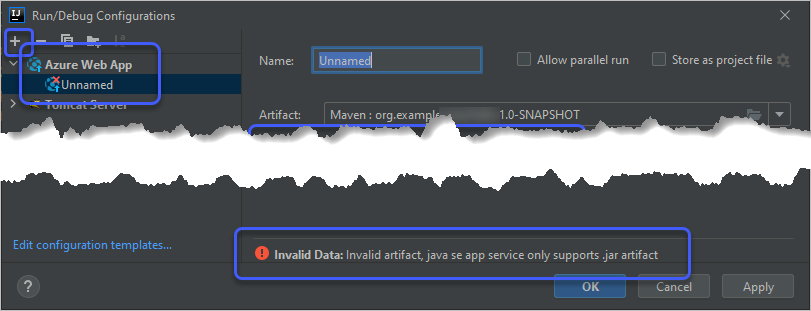
Invalid Data: Invalid artifact, java se app service only supports .jar artifact
간단하게 다음의 글을 이용해,
maven package 명령어 결과물로 (war가 아닌) jar 생성 방법
; https://www.sysnet.pe.kr/2/0/12675
jar로 배포를 바꿔주시면 됩니다. 참고로, 저렇게 pom.xml 파일을 바꿨다고 해서 금방 IntelliJ에서 인식하지는 않는 것 같습니다. 즉, Maven package 명령을 내린 후 다시 배포 설정에 가도 여전히 저 오류가 나오는데요, 제 경우에는 IntelliJ를 다시 시작 후 Maven package를 한 후 설정에 들어갔더니 약 2초 정도 후에 저 메시지가 없어졌습니다.
[이 글에 대해서 여러분들과 의견을 공유하고 싶습니다. 틀리거나 미흡한 부분 또는 의문 사항이 있으시면 언제든 댓글 남겨주십시오.]